- Pour couvrir tout l'espace et éviter les problèmes de connectivité, vous avez certainement besoin du meilleur logiciel de répéteur Wi-Fi.
- L'un des programmes ci-dessous vous aide à étendre votre réseau grâce à son logiciel Hotspot MAX intégré.
- Une autre option d'outil propose ici un mot de passe WPA2 PSK standard pour sécuriser vos réseaux.
- Nous vous fournissons également un logiciel gratuit qui peut facilement transformer votre PC Windows 10 en un point d'accès sans fil Wi-Fi.

Lorsque le signal Wi-Fi n'est pas assez fort pour couvrir tout l'espace, vous pouvez rencontrer des problèmes problèmes de connectivité. Vous devez donc trouver un moyen d'étendre la puissance de votre routeur, sinon vous ne pourrez pas utiliser votre réseau correctement.
Eh bien, il existe plusieurs façons de résoudre ce problème: certaines impliqueront d'acheter Répéteurs matériels Wi-Fi tandis que d'autres sont des alternatives logicielles qui peuvent être utilisées sur votre ordinateur Windows 10.
Dans cet article, nous allons lister les
3 meilleurs logiciels de répéteur Wi-Fisolutions disponible pour Windows 10. Grâce à ces options logicielles, vous pourrez utiliser votre ordinateur, ordinateur portable ou portable comme répéteur sans fil.Ainsi, au final, vous pourrez étendre le signal Wi-Fi directement depuis votre appareil, sans avoir à acheter un autre produit matériel.
Quels sont les meilleurs outils de répéteur Wi-Fi pour Windows 10 ?
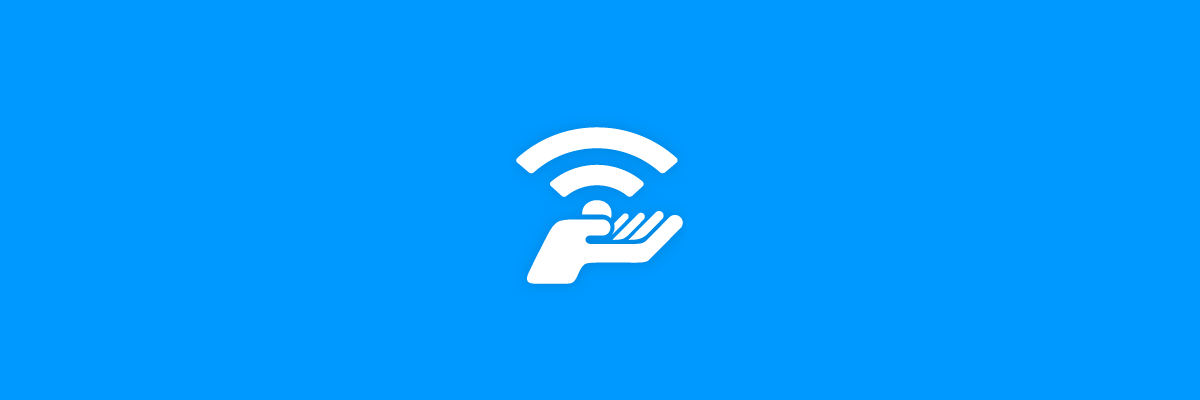
Connecter est peut-être le meilleur logiciel pouvant être utilisé comme solution de répéteur Wi-Fi. Le programme offre une interface utilisateur intuitive, peut être installé facilement et rapidement sur la plate-forme Windows 10 et est livré avec des fonctionnalités différentes et utiles.
Il s'agit d'un routeur virtuel disponible en 9 langues, qui contient un bloqueur de publicités intégré, grâce auquel vous pouvez ajouter Unicode et Emoji dans le nom de votre point d'accès, et cela peut facilement étendre votre réseau grâce à son Hotspot MAX intégré Logiciel.
La version premium du logiciel est disponible sous trois packages et ne fonctionne que sur les appareils Windows. Deux d'entre eux vous offriront un plan à vie avec des mises à niveau automatiques vers des versions plus récentes lors de leur sortie.
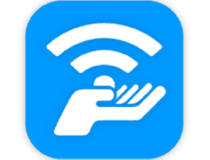
Connecter le point d'accès
Étendez votre signal Wi-Fi et créez une connexion réseau fiable et stable pour l'ensemble de votre foyer.
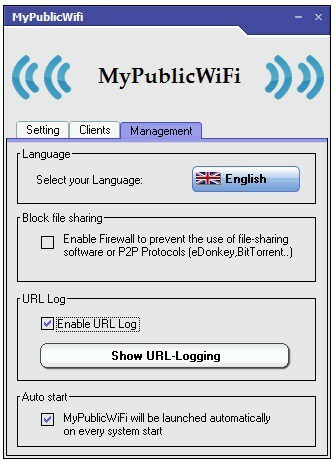
MyPublicWiFi est un logiciel gratuit qui peut facilement transformer votre ordinateur Windows 10 en un point d'accès sans fil Wi-Fi. MyPublicWiFi est idéal si vous êtes toujours en déplacement - par exemple, vous pouvez partager le réseau sans fil dans les chambres d'hôtel où des frais d'Internet peuvent être appliqués par appareil.
Le logiciel sécurise également votre réseau car vous pouvez restreindre certains services Internet tels que les applications de partage de fichiers et vous pouvez enregistrer et suivre les URL visitées directement sur votre point d'accès Wi-Fi virtuel.
Le programme peut être facilement installé sur n'importe quel système Windows 10. Vous pouvez ensuite personnaliser ses paramètres intégrés via une interface intuitive - ne vous inquiétez pas, vous pourrez tout régler selon vos besoins, même si vous êtes un débutant.
⇒ Télécharger MyPublicWiFi
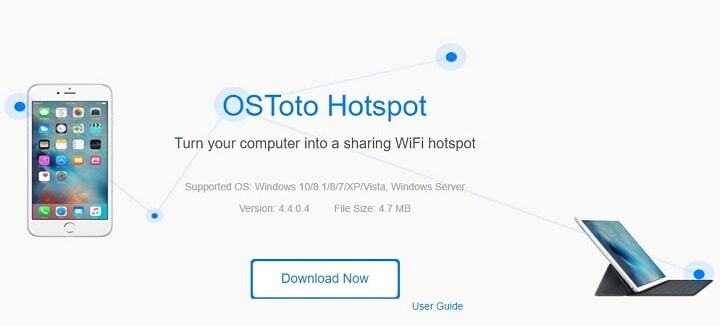
OSToto est un autre outil de création de hotspot Wi-Fi gratuit disponible pour Windows 10. Parmi ses capacités de hotspot, il propose également une solution de répéteur pour étendre votre réseau sans fil. Le programme dispose d'un mot de passe WPA2 PSK standard grâce auquel vous pouvez sécuriser vos réseaux, il est léger et il devrait fonctionner sans problème même sur des configurations matérielles bas de gamme.
Le programme peut être utilisé comme émetteur sans fil même lorsque vous ne pouvez pas utiliser de routeur sans fil (une connexion par câble devra être établie dans ce cas).
Cependant, il manque certaines fonctionnalités de sécurité telles que le pare-feu et le suivi d'URL, mais c'est une solution d'extension Wi-Fi rapide en un clic qui peut être utilisé sur le système d'exploitation Windows 10 sans trop d'effort - son interface utilisateur est extrêmement facile à manipuler même par un inexpérimenté main.
⇒ Télécharger OSToto
Extendeur Wi-Fi intégré à Windows 10

Le système Windows 10 dispose d'une solution d'extension Wi-Fi intégrée qui peut également être utilisée gratuitement. Cependant, dans ce cas, le système d'exploitation créera un nouveau réseau, différent de celui existant.
En d'autres termes, avec certains de vos appareils, vous devrez vous connecter au réseau du routeur, tandis qu'avec d'autres, vous devrez vous connecter au réseau sans fil Windows nouvellement créé.
Vous pouvez activer cette fonctionnalité Windows 10 en activant et en configurant la fonctionnalité Mobile Hotspot :
- appuie sur le Gagner+Je raccourcis clavier.
- Cliquer sur Réseau et Internet.
- Alors choisi Point d'accès pour mobiles – depuis le panneau gauche de la fenêtre principale.
- Ensuite, le 'Partager ma connexion Internet avec d'autres appareilsL'option doit être activée.
- Maintenant, cliquez sur Modifier et définissez un nouveau nom de réseau et un nouveau mot de passe pour ce nouveau réseau.
- Enregistrez vos modifications.
Bien entendu, si vous souhaitez utiliser un répéteur Wi-Fi spécialisé, nous vous recommandons d'acheter un répéteur matériel. C'est ainsi que vous pouvez obtenir les meilleurs résultats - les logiciels fonctionneront très bien, mais si vous voulez vraiment étendre le signal Wi-Fi tout le temps, alors la solution matérielle est plus recommandée (lorsque vous fermez votre ordinateur, le logiciel du répéteur sera désactivé donc votre signal sera perdu de nouveau).
Les solutions examinées ci-dessus peuvent vous aider à gérer intelligemment différentes situations lorsque vous vous déplacez toujours d'un endroit à un autre et lorsque vous avez besoin d'une alternative Internet rapide et bon marché.
Si vous avez testé d'autres programmes similaires, vous pouvez partager votre expérience et vos observations avec nous et avec nos lecteurs via le champ de commentaires ci-dessous - nous mettrons ensuite à jour cette critique en conséquence.
Questions fréquemment posées
Les rallonges Wi-Fi ne ralentissent pas la vitesse d'Internet. En effet, il est recommandé de boostez votre connexion à la fois en termes de connectivité et de vitesse.
UNE Prolongateur Wi-Fi étend simplement la connexion existante, tandis que le répéteur Wi-Fi reproduit la connexion existante en créant une nouvelle.
Il y a plusieurs façons, à commencer par peaufiner quelques paramètres à l'achat de logiciels dédiés.
![5 meilleurs routeurs pour point d'accès [Liste 2023]](/f/ac3ba403752337e9a8776f872605c65a.png?width=300&height=460)

